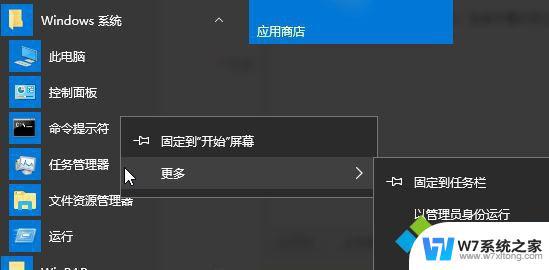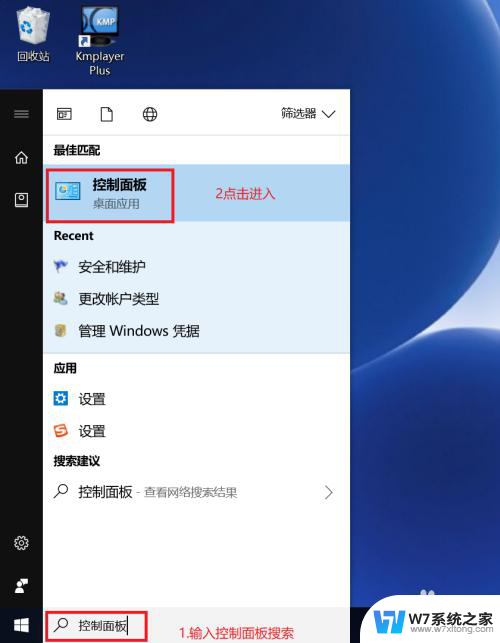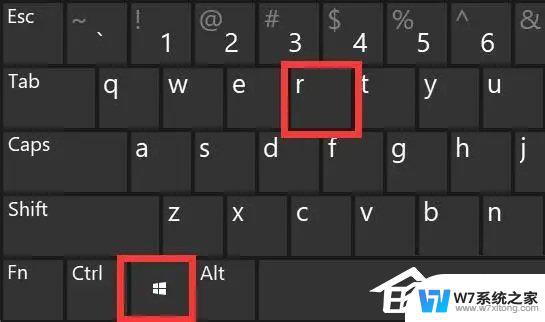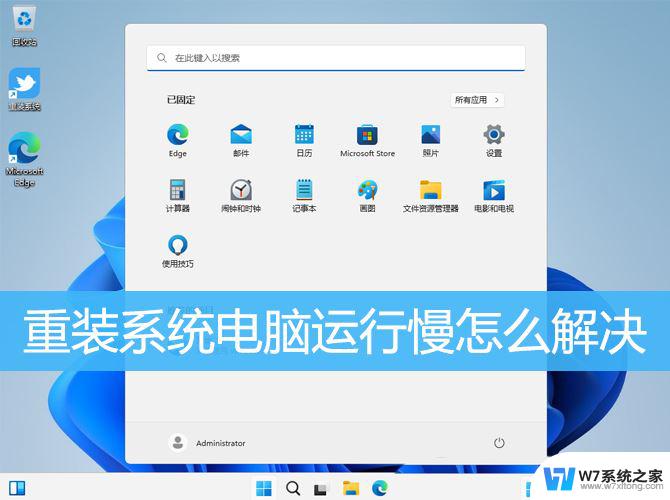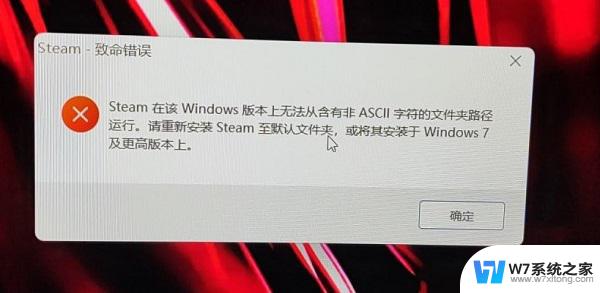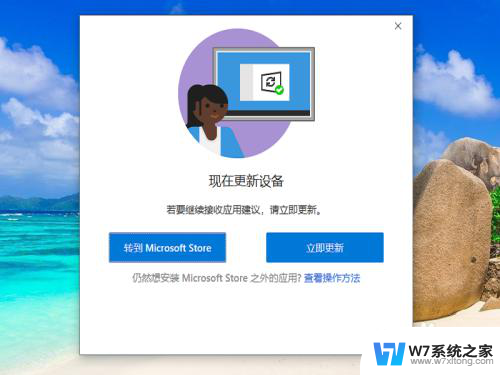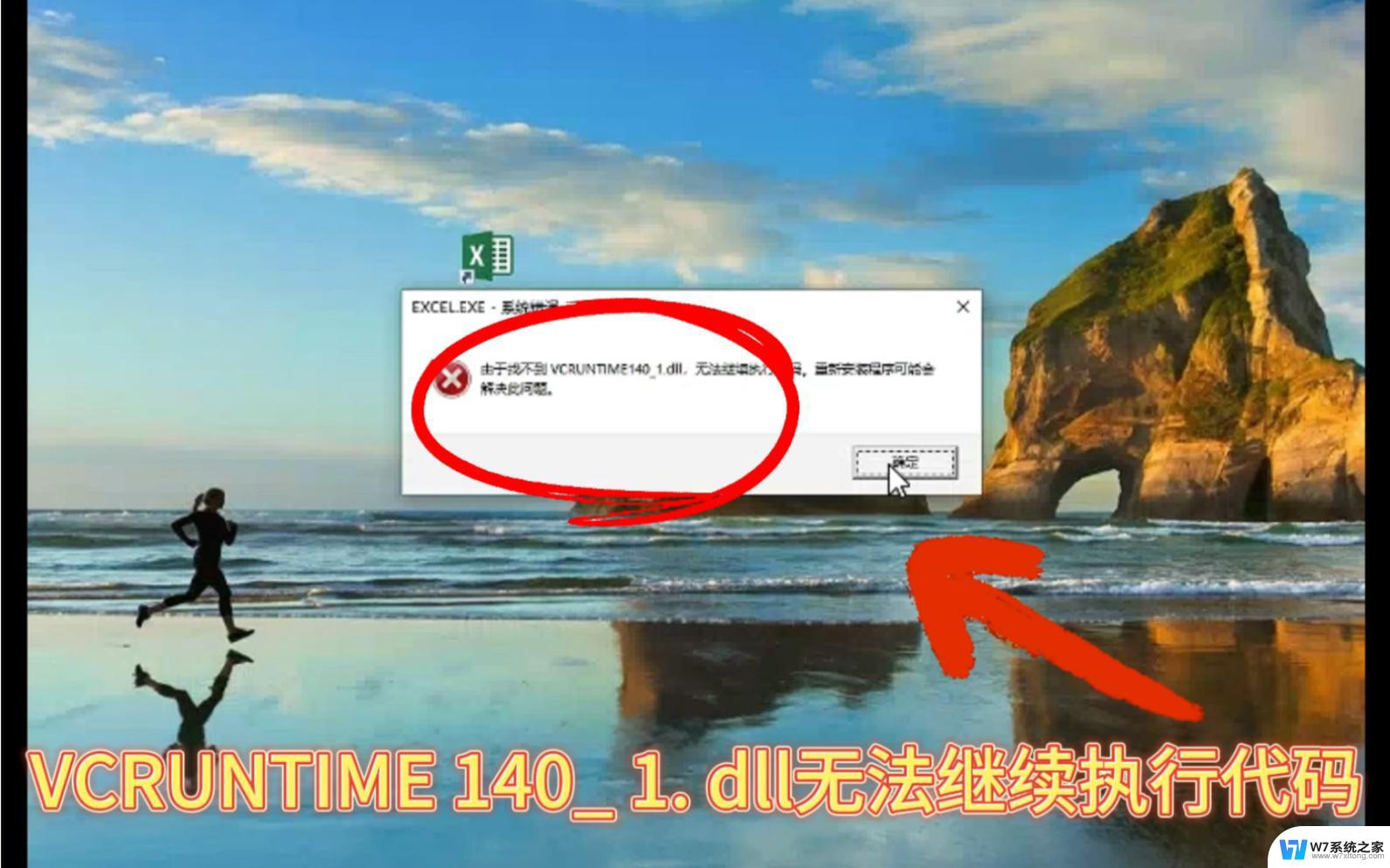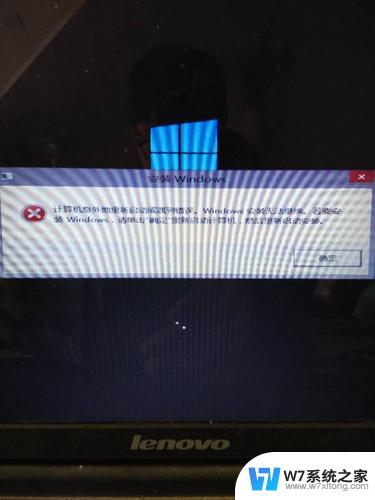win10安装包此应用无法在你的电脑上运行 win10更新后提示此应用不兼容怎么办
随着Windows 10操作系统的不断更新,有时我们在安装新应用程序时可能会遇到一些问题,其中之一是在安装包过程中出现提示,指出此应用无法在你的电脑上运行。有些用户也可能在Win10更新后收到提示,表明某些应用程序与操作系统不兼容。面对这种情况,我们应该如何解决呢?本文将为大家介绍一些解决方法,帮助您顺利运行所需的应用程序。
操作方法:
1.首先,点击右下角的对话框图标。点击之后,出现弹窗,之后点击所以设置,点击所以设置进入设置界面
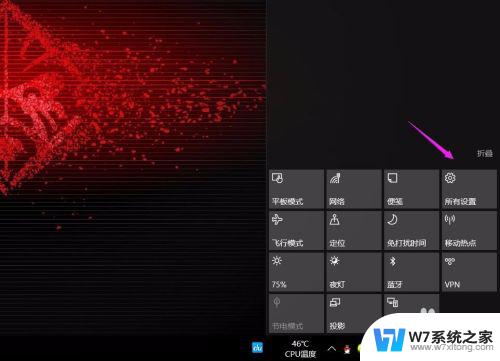
2.在设置界面上面,我们找到更新与安全,点击更新与安全进入,之后对里面进行设置
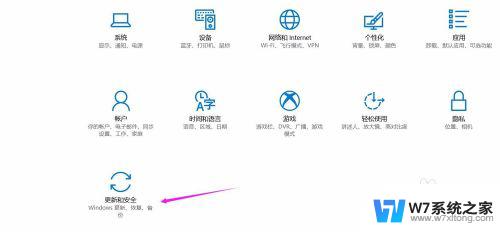
3.找到恢复界面,找到这个界面之后,右侧的按键,我们找到win10恢复到上一个版本。
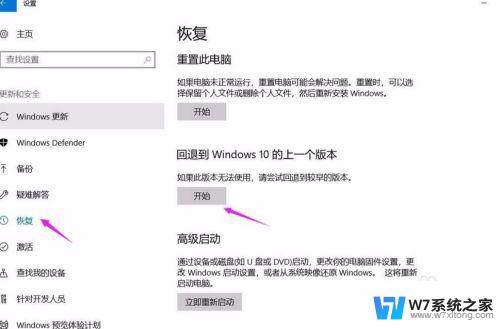
4.找到这个选项之后,点击开始。之后出现蓝色的弹窗,我们就选择将其一路确定下去,之后重启电脑
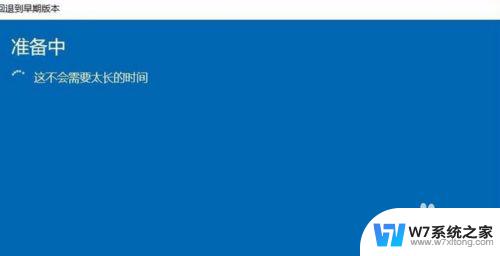
5.电脑重启之后,恢复到以前版本的win10,之后你这个电脑就不会出现这个程序的冲突。

6.当然你实在不行想要更新的话,也有一种方法那就是重新安装最新的那个hP软件的驱动。这样也是能够继续运行的
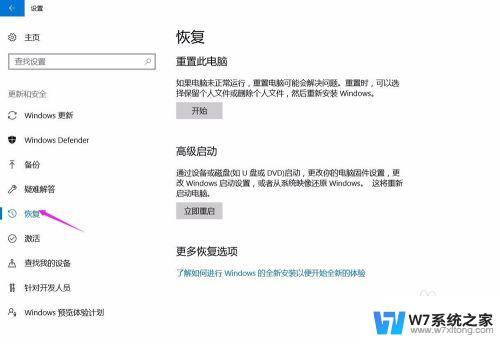
以上是win10安装包无法在您的电脑上运行的全部内容,若您遇到相同问题,可参考本文中介绍的步骤进行修复,希望对大家有所帮助。